教你老毛桃u盘启动盘制作工具使用教程
- 分类:U盘教程 回答于: 2021年04月25日 11:15:00
老毛桃U盘启动盘制作工具是一款用来制作U盘启动盘的工具,可以很方便的让大家制作u盘启动盘重装系统。那么老毛桃工具怎么制作u盘启动盘呢?下面小编就教下大家老毛桃u盘启动盘制作工具使用教程。
一、前期准备
1、准备一个4G以上的U盘
2、备份U盘重要文件,制作过程中会格式化U盘。
PS:本软件涉及对可移动磁盘的读写操作,部分杀毒软件和安全类软件会导致制作失败,运行程序前请关闭相关软件!
二、制作步骤
1、下载老毛桃u盘启动盘制作工具,下载完成后,如图是老毛桃的运行程序。

2、插入U盘后,双击打开老毛桃U盘制作工具,会出现如图所示U盘winpe系统制作界面。
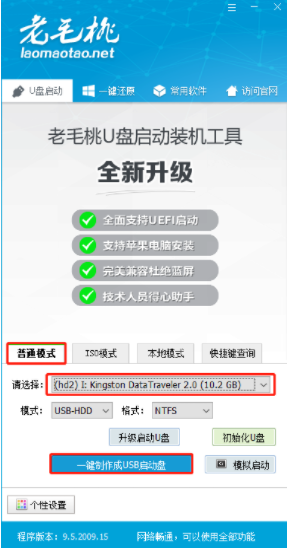
3、选择普通模式选项卡,“请选择”中选择自身U盘设备名称(一般会自动识别)。模式选择USB—HDD,格式选择“NTFS”。
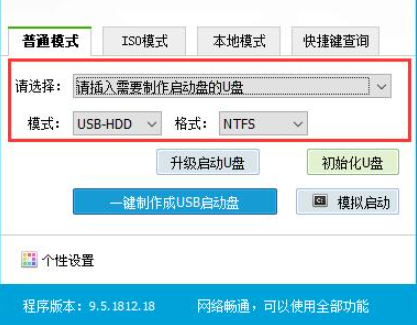
4、点击“一键制作成USB启动盘”按钮,开始制作U盘winpe系统,过程中会格式化U盘上的数据,制作前请确认U盘是否已做好备份。
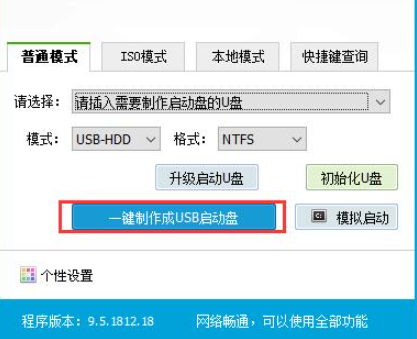
5、开始制作后软件下方会有进度条提醒,请耐心等待。
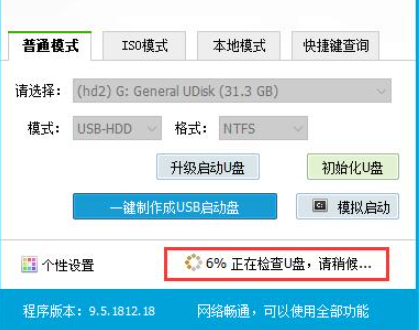
6、制作完成后,程序会提示您已制作成功,您可以选择模拟启动测试,若能够进入老毛桃winpe主菜单,即表示老毛桃U盘启动盘制作成功。
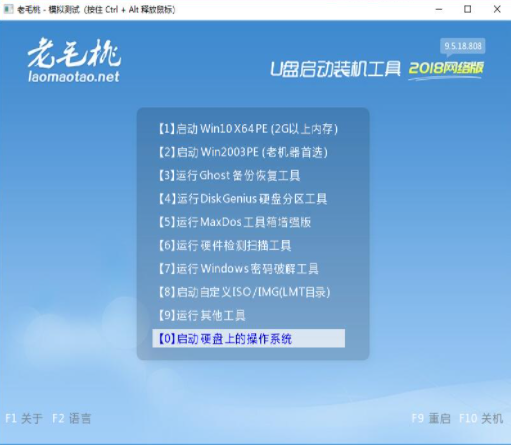
以上便是老毛桃u盘启动盘制作工具用来制作启动盘的详细步骤,有需要的小伙伴可以参照教程去下载使用。
 有用
26
有用
26


 小白系统
小白系统


 1000
1000 1000
1000 1000
1000 1000
1000 1000
1000 1000
1000 1000
1000 1000
1000 1000
1000 1000
1000猜您喜欢
- u盘pe怎么装系统,小编教你u盘怎么装wi..2018/03/16
- 小白装机u盘装系统步骤图解是什么..2022/11/25
- U盘电脑系统安装步骤:简单易懂的指南..2024/03/28
- u盘xp系统安装安装方法图解..2017/08/18
- 小白U盘重装windows7系统教程..2017/10/18
- U盘重装系统按哪个键?快速了解各品牌开..2024/10/13
相关推荐
- 绝佳方法!快速恢复U盘丢失的数据,还原你..2024/01/02
- 简述用u盘怎么装系统win72023/01/21
- 小白u盘启动盘怎么制作2022/12/30
- 教你大白菜u盘装系统教程2023/01/05
- 如何使用U盘重装笔记本系统..2024/08/22
- 电脑u盘装win7系统教程分享2021/06/29














 关注微信公众号
关注微信公众号



